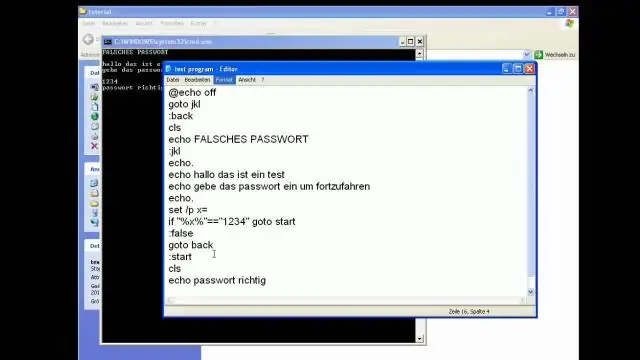
- Автор Lynn Donovan [email protected].
- Public 2023-12-15 23:49.
- Соңғы өзгертілген 2025-01-22 17:30.
AI-ді HTML-ге қалай түрлендіруге болады
- Жүктеп салу ai -файл(лар) Компьютерден, Google Drive-тан, Dropbox-тан, URL мекенжайынан немесе оны бетте сүйреу арқылы файлдарды таңдаңыз.
- «Кімге» таңдаңыз html « Таңдау html немесе нәтижесінде сізге қажет кез келген басқа пішім (200-ден астам пішімге қолдау көрсетіледі)
- Жүктеп алыңыз html .
Осыны ескере отырып, AI-ді HTML-де CSS-ге қалай түрлендіруге болады?
- ai файлын жүктеңіз.
- «HTML-ге» таңдаңыз HTML немесе түрлендіргіңіз келетін кез келген басқа пішімді таңдаңыз (қолдау көрсетілетін 200-ден астам пішім)
- html файлыңызды жүктеп алыңыз. Файл түрлендіруді күтіңіз және html -файлды жүктеп алу түймесін басыңыз.
Содан кейін сұрақ туындайды: Illustrator файлын қалай жіберуге болады? Қашан жіберіліп жатыр біреу а Illustrator файлы , міндетті түрде жіберу барлық байланыстырылған суреттер мен қаріптер файл . Таңдау Файл > Көшіретін бума Иллюстратор ( AI ) құжат, пайдаланылған қаріптер және кез келген байланыстырылған графика. Бума тілқатысу терезесінде қалта үшін орынды таңдаңыз Иллюстратор пакеттелген мазмұнды көшіру үшін жасайды.
Соның ішінде HTML-ге қалай экспорттаймын?
HTML форматына экспорттау
- Егер сіз бүкіл құжатты экспорттамайтын болсаңыз, экспорттағыңыз келетін мәтін жақтауларын, мәтін ауқымын, кесте ұяшықтарын немесе сызбаларды таңдаңыз.
- Файл > Экспорттау тармағын таңдап, Түрі ретінде сақтау тізімінен HTML таңдаңыз.
- HTML құжатының атын және орнын көрсетіңіз, содан кейін Сақтау түймесін басыңыз.
Illustrator файлын веб-сайтыма қалай жүктеймін?
Веб үшін сақтау
- Сол жұмыс тақтасындағы өнер туындысын таңдау арқылы сақтағыңыз келетін жұмыс тақтасын таңдаңыз.
- Файл>Экспорттау>Веб үшін сақтау (бұрынғы) тармағына өтіңіз.
- Диалогтық терезе пайда болады. JPEG таңдап, сапаны 60%-ға дейін төмендетіңіз.
- Фотосуретті сақтамас бұрын өлшемі шамамен 100K немесе одан аз екенін тексеріңіз.
- Сақтау түймесін басыңыз.
Ұсынылған:
M3u файлдарын қалай түрлендіруге болады?

M3U файлын MP3 файлдарына түрлендіру Блокнотты немесе басқаша нәрсені ашыңыз. Блокноттан M3U файлын ашыңыз. Файлда веб-мекенжайды байқайсыз. Бұл мекенжайды көшіріп, браузеріңізге қойыңыз. MP3 файлы ойнатыла бастайды. Ойнатқышты тінтуірдің оң жақ түймешігімен басып, Басқаша сақтауды орындаңыз. Енді сізде MP3 файлыңыз бар
VLC көмегімен Mac жүйесінде MOV файлын mp4 файлына қалай түрлендіруге болады?

Vlc медиа ойнатқышын ашыңыз және жоғарғы сол жақ бұрыштағы медиа опциясын басыңыз. Содан кейін түрлендіру/сақтау опциясын басыңыз. Қосу түймесін басыңыз, түрлендіргіңіз келетін бейне файлын таңдаңыз. Енді түрлендіру/сақтау опциясын басыңыз
OBJ-ді 3ds-ге қалай түрлендіруге болады?

OBJ файлдарын бағдарламаға импорттау Компьютеріңізден OBJ файлдарын тауып, таңдаңыз және оларды 3DS файл пішіміне түрлендіру үшін Spin 3D жүйесіне әкелу үшін Ашу түймесін басыңыз. Сондай-ақ оларды түрлендіру үшін OBJ файлдарын тікелей бағдарламаға сүйреп апаруға болады
ICS-ті PDF форматына қалай түрлендіруге болады?

Жауап- ICS файлдарын PDF пішіміне бірнеше қадамдармен түрлендіруге болады: Жоғарыда ұсынылған қолданбаны кез келген Windows машинасында жүктеп алып, іске қосыңыз. PDF сақтау пішімін және Файл атауын таңдау опциясын таңдаңыз. Осыдан кейін түрлендіруді бастау үшін Түрлендіру түймесін басыңыз
Chrome браузерінде PDF файлын JPG форматына қалай түрлендіруге болады?

«Chrome-ға қосу» түймесін басу арқылы Chrome браузеріне кеңейтімді қосыңыз; 2. Орнатылғаннан кейін браузеріңізде Жаңа қойындыны ашыңыз; 3. «Файлды таңдау» түймесін басып, түрлендіру үшін қажет PDF файлын жүктеңіз; 4. «JPG форматына түрлендіру» түймесін басыңыз. Осыдан кейін сіз тамаша сападағы түрлендірілген JPG файлдары бар ZIP мұрағатын аласыз
